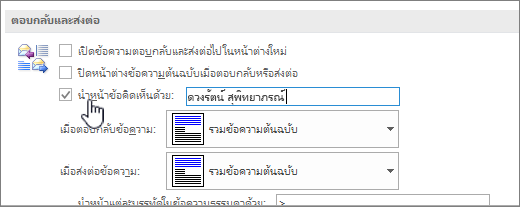เมื่อคุณตอบกลับข้อความอีเมลใน Outlook บางครั้งการพิมพ์การตอบกลับของคุณจะเร็วขึ้นและชัดเจนขึ้นถัดจากข้อความในเนื้อความของข้อความต้นฉบับ
เปิดข้อคิดเห็นแบบอินไลน์
-
คลิก ไฟล์ > ตัวเลือก
-
ในบานหน้าต่างด้านซ้าย ให้คลิก จดหมาย
-
ในบานหน้าต่างด้านขวา ภายใต้ ตอบกลับและส่งต่อ ให้เลือกกล่อง นําหน้าข้อคิดเห็นด้วย แล้วพิมพ์ข้อความที่คุณต้องการใช้เพื่อระบุข้อคิดเห็นของคุณ
เคล็ดลับ: ข้อความนี้จะปรากฏในวงเล็บเมื่อคุณตอบกลับในเนื้อหาของข้อความต้นฉบับโดยใช้ข้อคิดเห็นแบบอินไลน์
เพิ่มข้อคิดเห็นแบบอินไลน์ลงในข้อความ
-
เปิดข้อความที่คุณได้รับ แล้วคลิก ตอบกลับ
-
คลิกเนื้อหาของข้อความต้นฉบับ แล้วเริ่มพิมพ์ข้อคิดเห็นของคุณ
หมายเหตุ: เป็นความคิดที่ดีที่จะแจ้งให้ผู้รับข้อความของคุณเห็นข้อคิดเห็นแบบอินไลน์ในข้อความต้นฉบับ